公共の場所でフリーWi-Fiを設置しているところも多くなりました。便利な場合もありますが、繋いだはいいものの接続しづらいということも多いのではないでしょうか。
筆者の場合、スーパーでのレジ精算時にそのお店のアプリを起動させようとiPhoneを取り出すと、勝手にお店のフリーWi-Fiに繋がっており、なかなか接続しなくて焦る、という経験がよくあります。
レジでさくっとアプリを開きたいから、いっそのことWi-Fiを拾わないようにしたい! そんな時、一瞬で操作できる方法があります。iPhoneの場合でご説明いたします。
目次
コントロールセンターで一発設定
iPhoneのコントロールセンターを開くと、左上に四つのアイコンが並んでいる部分があり、その中の左下にWi-Fiを示す扇形のアイコンがあります。ここが青く表示されていればWi-FiがONの状態。それをタップするとWi-FiがOFFになります。
Wi-FiのONとOFFの切り替えは、たったこれだけの作業! 一瞬でできて便利ですよね。
ただし、この方法だと手動で切り替えるまですべてのWi-FiがOFFの状態になります。帰宅して家のWi-Fiに繋げていたつもりが、切り替えるのを忘れてずっとOFFになっていた……という場合も。自宅ではWi-Fiを使っている場合、帰宅後は忘れずにWi-FiをONに戻しておきましょう。
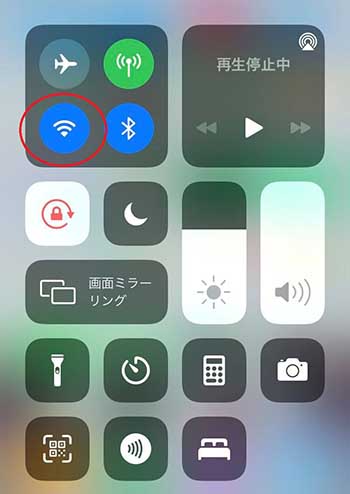
▲扇形のWi-Fiアイコンをタップするだけで、ONとOFFの切り替えが完了!
「設定」画面でWi-Fi接続の確認を
外出時、フリーWi-Fiに接続してしまってすぐに対処したいなら、コントロールセンターでの操作が便利です。
ただ、フリーWi-Fiは一度接続すると、ずっとiPhoneの中に設定が残ってしまいます。「このフリーWi-Fiは使わない」というものがあれば、設定画面でWi-Fi自体を削除しておきましょう。
▲設定→Wi-Fi→つながっているWi-Fiを選択→「このネットワーク設定を削除」で削除が完了する
iPhoneでフリーWi-Fiを自動で探知して接続してくれる機能は、とても便利です。
ただそれは、フリーWi-Fiでもサクサクとネット接続してくれる場合に限りますよね。また、外でWi-FiをONにしておくとiPhoneがWi-Fiを探知しようとして、電池の減りも早くなってしまいます。
外に出た瞬間、Wi-FiをサクッとOFFにしておくのは、時間だけでなく電源の節約にもなりますよ。ぜひ活用してみましょう。